windows update attesa infinita ecco come risolvere
Succede spesso che dopo una reainstallazione di windows, occorre eseguire anche tutti gli aggiornamenti, ore e ore di attesa.
A volte questa funzione si blocca e non esce nessun aggiornamento continua a leggere all’infinito e non esce neanche errore.
Stessa cosa succede quando ci sono grossi e voluminosi aggiornamenti da installare o il pc e nuovo e occorre aggiornarlo tutto.
La lunga attesa e’ finita …. si possono scaricare gli aggiornamenti sul proprio pc e poi con una utility installarli sbloccando anche windows update che poi funzionera’ alla grande.
- Scaricare l’ultima versione dell’utilità gratuita WSUS Offline Update da questa pagina.
Per procedere, è necessario cliccare sul numero di versione presente nel box Most recent version – - (attualmente c’e’ la versione: 28.09.2018 Version 11.5 (Hashes, AV check))
- WSUS Offline Update provvederà a verificare lo stato del sistema Windows in uso e a scaricare tutti gli aggiornamenti che l’utente non ha applicato in precedenza.
- Prima di procedere, però, l’utilità si fa carico di aggiornare all’ultima versione tutti i componenti che governano il funzionamento di Windows Update. Questo passaggio contribuisce già di per sé a risolvere gran parte delle problematiche.
- Dopo aver scaricato WSUS Offline Update sopra descritto (file .zip) e si dovrà estrarre tutto il contenuto del suo archivio compresso in una cartella su disco fisso (ad esempio in c:\wsusoffline.
- Entrando poi nella cartella e eseguendo come amministratore UpdateGenerator, si avvierà il pannello di configurazione di WSUS Offline Update.
- Nel caso di Windows 7 o di Windows Server 2008 R2, o superiori basterà selezionare una delle due caselle evidenziate in figura con una freccia rossa a seconda che, rispettivamente, si stia aggiornando un sistema a 32 o 64 bit.
Le altre impostazioni possono essere lasciate invariate - Facendo clic sul pulsante Start in basso a sinistra, WSUS Offline Update avvierà la procedura di download e di installazione dei componenti software preparatori nonché il prelevamento dei file di aggiornamento necessari il processo e’ visibile in una tipica finestra di terminale stile dos.
- Si puo nella attesa continuare a lavorare.
- Alla fine dopo aver chiuso la finestra di UpdateGenerator, ci si dovrà portare nella cartella c:\wsusoffline\client quindi eseguire come amministratore il file UpdateInstaller.
- L’eseguibile UpdateInstaller consentirà di installare tutti gli aggiornamenti necessari precedentemente scaricati con l’altro programma per adeguare il sistema Windows (questa seconda procedura è effettuabile offline quindi senza disporre della connessione Internet anche se e’ sempre meglio tenere attiva una connessione).
- Alla fine un bel Riavvio e poi windows update tornera’ a funzionare…. avendo applicato diversi aggiormamenti offline
Fonte: IlSoftware.it

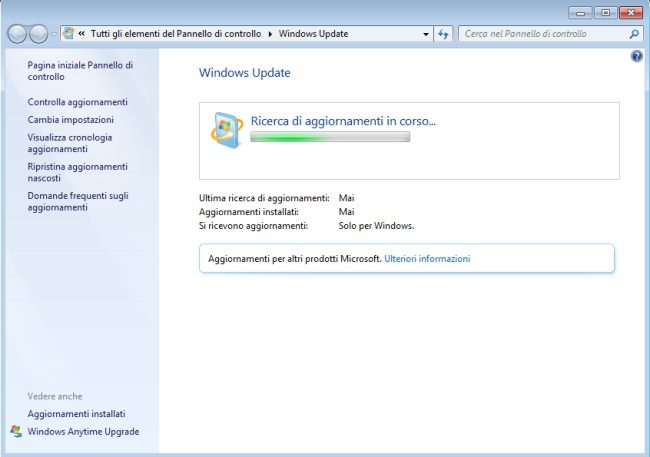
Devi effettuare l'accesso per postare un commento.